Configuración de recomendaciones de correo electrónico con cualquier cliente de correo electrónico
Configuración de recomendaciones de correo electrónico con cualquier cliente de correo electrónico El uso de las etiquetas merge integradas en los clientes de correo electrónico permite implementar recomendaciones de correo electrónico con cualquier cliente Stefan Lorenz Olsen
1. Creación de un diseño de correo electrónico
En my.clerk.io, vaya a Diseños.
Haz clic en Nuevo diseño y dale un nombre.
Elija Correo y, opcionalmente, elija un Diseño inicial.
- Estilice el diseño del correo electrónico a su gusto.
- Haga clic en Actualizar diseño.
Vaya a Contenido, y cree un nuevo bloque de Contenido.
- Elija el tipo de recomendaciones de correo electrónico que desea mostrar y haga clic en Actualizar contenido.
2. Obtener el Embedcode
En la página Contenido, en Límite comience por elegir la cantidad de productos que desea que se muestren.
En E-mail Placeholder, introduzca un mergetag que devuelva el email del cliente.
En Cache buster, introduzca un mergetag que devuelva algo único para la campaña de correo electrónico - por ejemplo, un timestamp de cuándo se envía el correo electrónico o un ID para la campaña.
La URL del sitio web puede dejarse vacía en la mayoría de los casos, pero debe introducirse si utiliza URL de productos específicos. 5. El Código de seguimiento sólo debe introducirse si dispone de un código de seguimiento de GA que desee utilizar.
Copie el embedcode de la parte inferior de la ventana emergente.
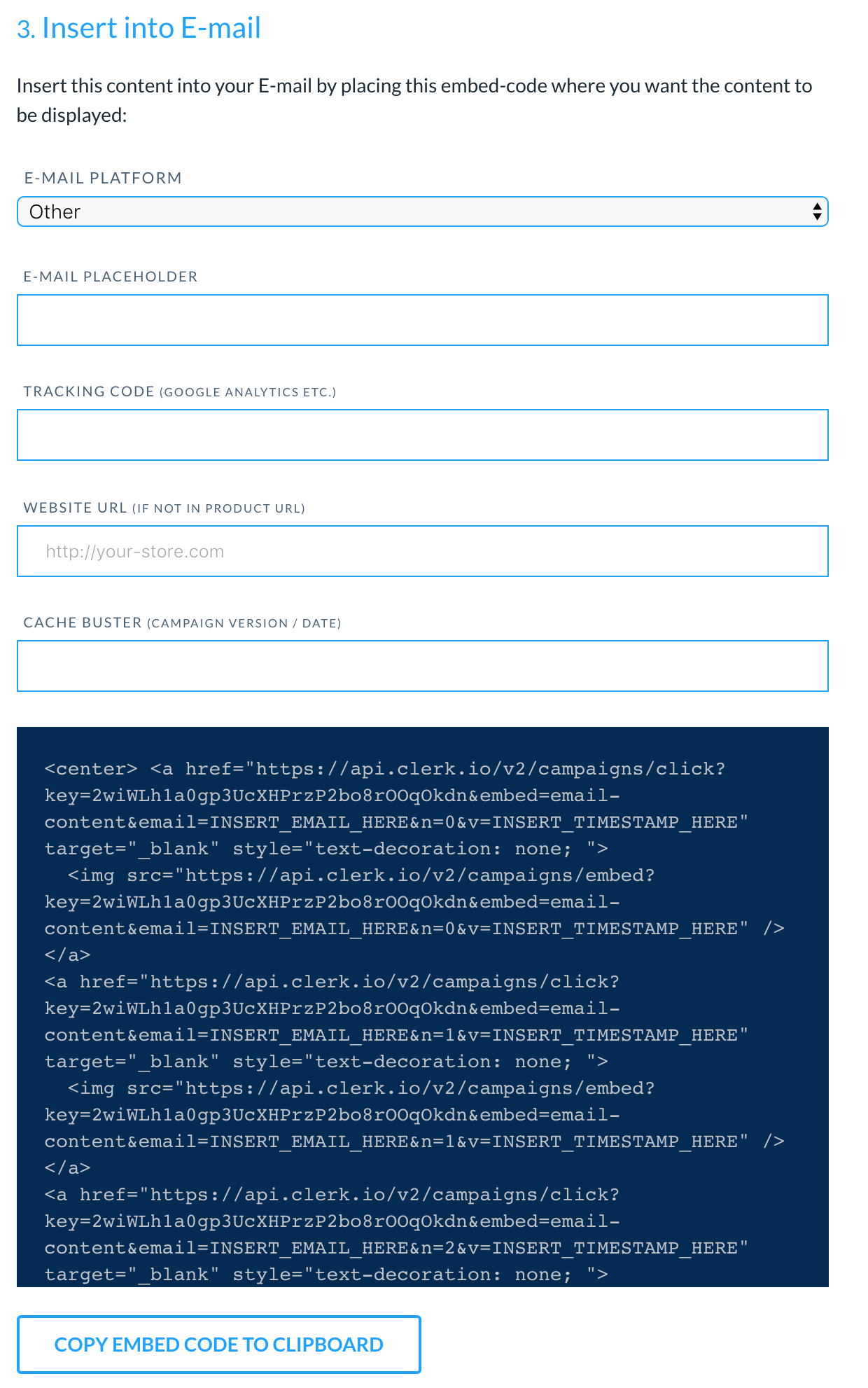
3. Incrustación de las recomendaciones
Después de copiar el embedcode, vaya a su cliente de correo electrónico.
- Inserta el embedcode como HTML en tu correo electrónico en el lugar donde quieras que se muestren las recomendaciones. A continuación, se mostrarán.
4. Estilizar las Recomendaciones (Opcional)
Abra un editor de texto e inserte su código de inserción.
Guarde el archivo como un archivo . html, por ejemplo prueba.html.
Abra su archivo en un navegador para ver los resultados generados.
En my.clerk.io ve a la página de diseño de las recomendaciones de correo electrónico que has creado.
Estiliza la estructura HTML de las recomendaciones en Editar código de producto, y su estilo CSS en Editar código CSS. También puede cambiar la altura y la anchura de cada caja de producto en la página Diseño.
Haga clic en Actualizar diseño y actualice la página del navegador en la que abrió el archivo.
- Repita el proceso hasta que su diseño tenga el aspecto deseado.
